Konsinyasi Masuk
Konsinyasi Masuk adalah fitur dalam sistem MyBiz yang digunakan untuk mencatat barang yang diterima dari supplier (rekanan) dengan sistem konsinyasi. Tersedia beberapa filter untuk menyaring informasi apa saja yang dibutuhkan pengguna.
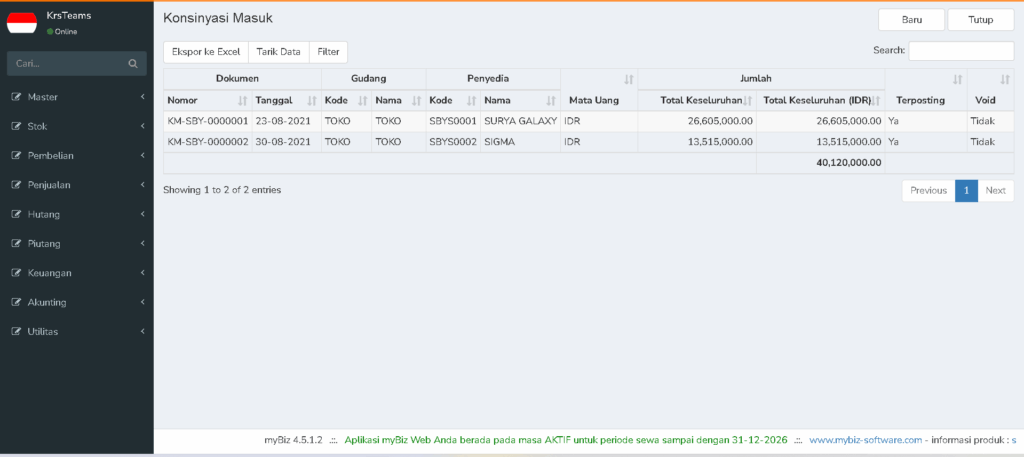
Kolom-kolom pada Konsinyasi Masuk Folder:
- Nomor – Menampilkan nomer transaksi konsinyasi masuk.
- Tanggal – Menampilkan tanggal terjadinya transaksi konsinyasi masuk.
- Kode Gudang – Menampilkan kode gudang tempat barang konsinyasi disimpan.
- Nama Gudang – Menampilkan nama gudang tempat barang konsinyasi disimpan.
- Kode Penyedia – Menampilkan kode Penyedia tempat menyimpan barang konsinyasi.
- Nama Penyedia – Menampilkan deskripsi atau nama Penyedia tempat menyimpan barang konsinyasi.
- Mata Uang – Menampilkan mata uang yang digunakan dalam transaksi konsinyasi masuk.
- Total Keseluruhan – Menampilkan jumlah total harga barang yang dipesan ke Penyedia.
- Total Keseluruhan (IDR) – Menampilkan jumlah total harga barang yang dipesan ke Penyedia.
- Terposting – Menampilkan status terposting atau belum terposting.
- Void – Menampilkan status tervoid atau tidak tervoid.
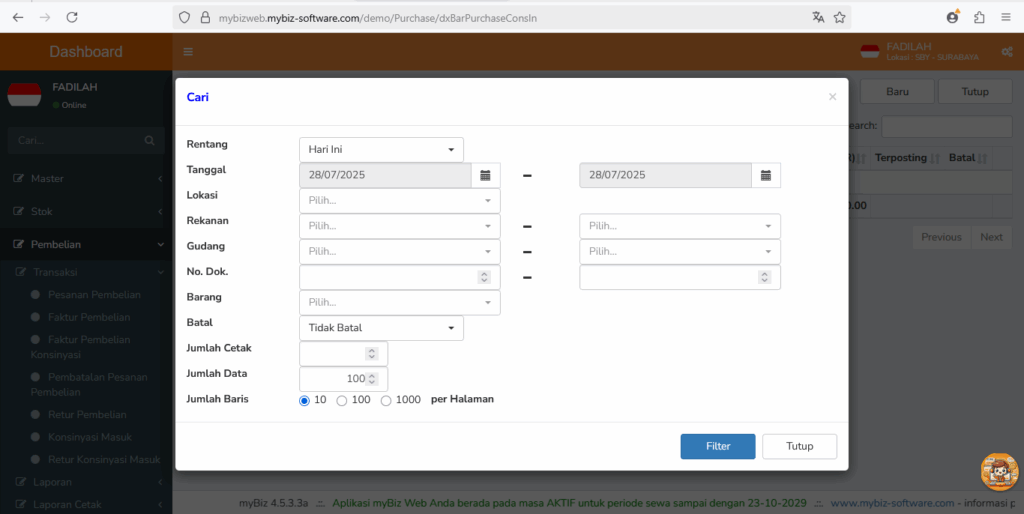
Berikut adalah penjelasan dari filter fitur Konsinyasi Masuk pada MyBiz Web
| Nama Filter | Fungsi |
|---|---|
| Rentang | Memilih periode waktu pencarian, misalnya: Hari Ini, Minggu Ini, Bulan Ini, dsb. |
| Tanggal | Rentang tanggal dokumen Konsinyasi Masuk yang ingin ditampilkan. |
| Lokasi | Menyaring dokumen berdasarkan lokasi toko atau cabang. |
| Rekanan | Memfilter berdasarkan supplier (pemilik barang konsinyasi). |
| Gudang | Memilih gudang tujuan barang konsinyasi yang diterima. |
| No. Dok. | Mencari dokumen berdasarkan nomor dokumen Konsinyasi Masuk tertentu. |
| Barang | Menyaring berdasarkan nama atau kode barang yang dikirim konsinyasi. |
| Batal | Menampilkan dokumen yang dibatalkan, tidak dibatalkan, atau semua. |
| Jumlah Cetak | Menyaring berdasarkan berapa kali dokumen telah dicetak. |
| Jumlah Data | Menentukan jumlah maksimum data hasil pencarian yang ditampilkan. |
| Jumlah Baris | Menentukan jumlah baris per halaman yang ditampilkan (10, 100, 1000). |
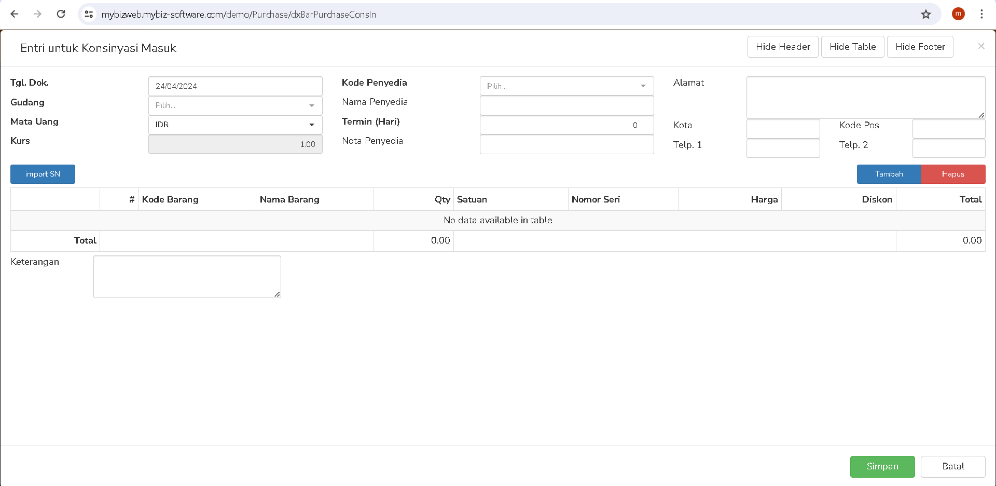
✅ Langkah-Langkah Pengisian Pesanan Pembelian di MyBiz
- Klik tab ‘baru’
- Tgl. Dok – Isikan tanggal pada saat melakukan transaksi konsinyasi masuk.
- Gudang – Isikan kode gudang tempat barang konsinyasi disimpan.
- Mata Uang – Pilih mata uang yang akan digunakan dalam transaksi konsinyasi masuk
- Kurs – Kurs akan terisi dengan nilai kurs yang telah disetting di master Mata Uang, tapi juga bisa diedit.
- Kode Penyedia– Isikan kode Penyedia yang bersangkutan, setelah mengisikan kode Penyedia maka field nama Penyedia dan Notes akan terisi secara otomatis.
- Term (days) – Term berguna untuk menentukan usia barang yang dititipkan, berapa lama barang akan dititipkan.
- Nota Penyedia – Isikan nomor referensi nota pemesanan barang konsinyasi dari Penyedia.
Kolom-kolom pada form Konsinyasi Masuk:
- Baris – Urutan transaksi yang dilakukan. Terisi otomatis dari program.
- Kode Barang – Isikan kode barang yang dititipkan.
- Nama Barang – Nama dari kode barang yang diisikan. Terisi secara otomatis setelah pilih item.
- Qty – Isikan banyaknya jumlah barang yang akan dititipkan.
- Satuan – Isikan satuan barang yang dititipkan dalam transaksi tersebut.
- Nomor Seri – Isikan serial number dari barang yang bersangkutan. Untuk mengisikannya klik ganda pada kolom NOMOR SERI.
- Harga – Isikan harga barang yang dititipkan per satuan.
- Diskon – Isikan diskon per barang yang diberikan oleh Penyedia untuk barang yang dititipkan. Jika tidak mendapatkan diskon maka kolom tersebut dikosongi.
- Total – Terisi secara otomatis dari perhitungan : (Harga – Diskon) x Qty
Simpan – Untuk menyimpan transaksi konsinyasi masuk
🎥 Video Tutorial
Untuk memudahkan pemahaman, kami juga menyediakan video tutorial yang dapat kamu ikuti langkah demi langkah.
